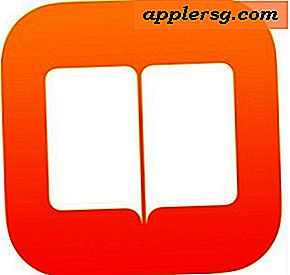Sådan bruges Kingston Data Traveler
Kingston DataTravelers er bærbare flashhukommelsesdrev (også kaldet tommelfinger), der tilsluttes en computers USB-port. De kan gemme musik, billede, video og andre datafiler, og ved hjælp af Windows Vista eller Windows 7 kan du endda få et lille løft i hukommelse med tilfældig adgang (RAM).
Trin 1
Sæt din Kingston DataTraveler i en åben USB-port på din computer eller laptop. Vent på, at din computer automatisk installerer enhedsdriveren.
Trin 2
Klik på "Start" (eller "Windows" -logoet i Vista og Windows 7), og klik på "Denne computer." Dobbeltklik på din DataTraveler under "Enheder med flytbar lagerplads."
Trin 3
Klik på "Start" igen, og klik på "Denne computer." Dobbeltklik på harddisken med de filer eller mapper, du vil overføre til DataTraveler, og søg efter filerne.
Trin 4
Højreklik på den fil eller mappe, du vil overføre, og vælg "Kopiér". Venstreklik og træk musen for at vælge flere filer, højreklik derefter og vælg "Kopiér".
Trin 5
Vend tilbage til DataTraveler-vinduet. Højreklik på et tomt område, og vælg "Indsæt". Vent på, at filerne er overført. Når processen er afsluttet, skal du klikke på ikonet "Sikker fjernelse af hardware" på skrivebordets proceslinje og vælge din Kingston Data Traveler. Fjern det fra USB-porten, når popup-vinduet fortæller dig, at det er sikkert at fjerne det.
Din Data Traveler kan nu indsættes i enhver computer med en USB-port for at se eller afspille de filer, du har overført. Gentag trin 2 for at finde filerne.
Hvis du bruger Windows Vista eller Windows 7, kan du drage fordel af funktionen "ReadyBoost" og få et boost i hukommelsen med tilfældig adgang. "ReadyBoost" er designet til at forbedre din computers ydeevnehastighed og kræver mindst 512 MB plads på din Kingston DataTraveler for at arbejde.
Indsæt din DataTraveler i en åben USB-port. Klik på "Start" (eller "Windows" -logoet i Vista og Windows 7), og klik på "Denne computer." Højreklik på din Kingston Data Traveler under "Enheder med flytbar lagerplads" og vælg "Fremskynd mit system ved hjælp af ReadyBoost." Klik på "Brug denne enhed", og skub knappen for at vælge, hvor meget hukommelse du vil bruge Windows. Enhver hukommelse, som du tildeler "ReadyBoost", er ikke tilgængelig til datalagring.









![Greenpois0n Absinthe A5 Jailbreak for iOS 5.0.1 Opdateret til v0.2 [Download Links]](http://applersg.com/img/ipad/619/greenpois0n-absinthe-a5-jailbreak.jpg)